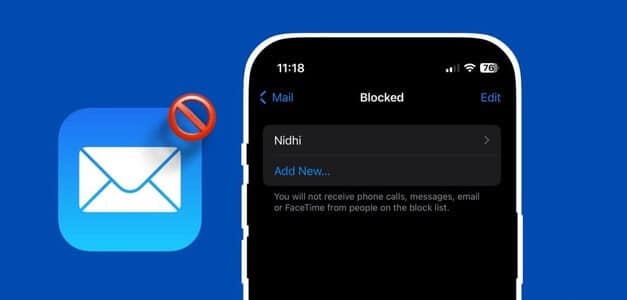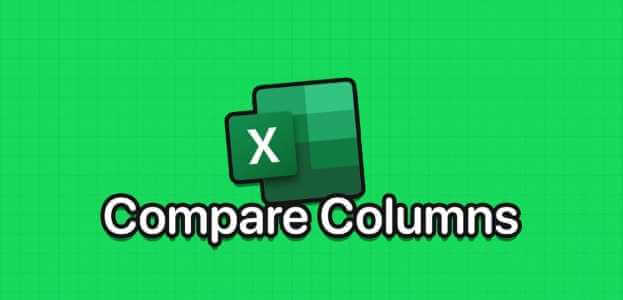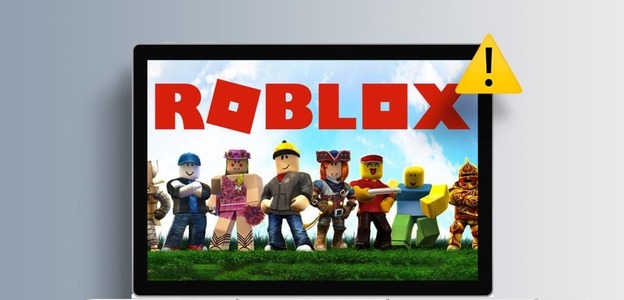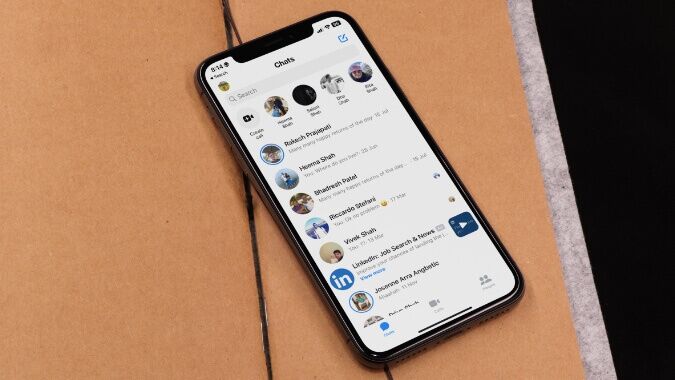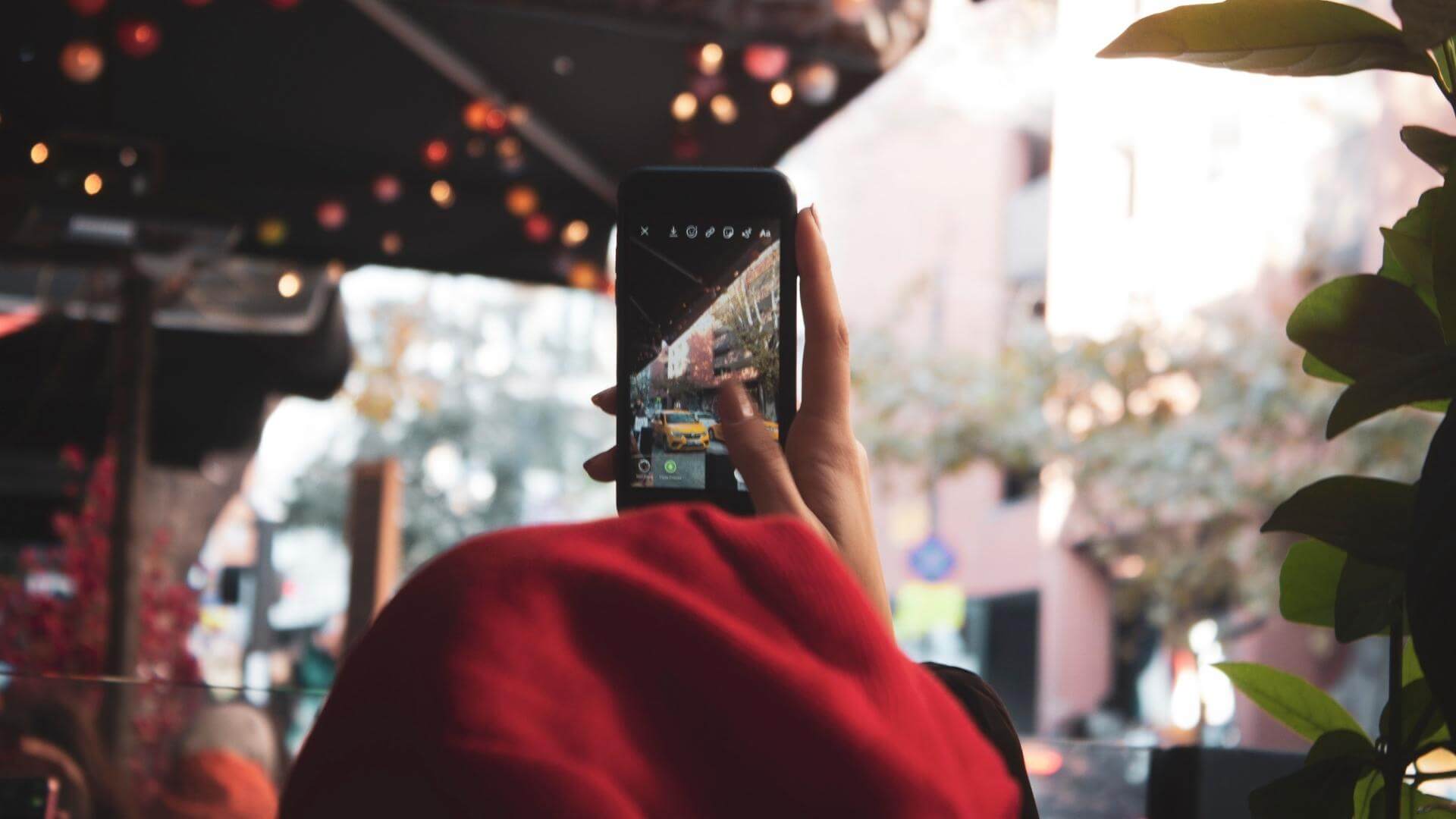İOS 17'ye güncelleme yaptıysanız şunları kullanabilirsiniz: Apple Music animasyonlu kapak resmi özelliği. Etkinleştirildikten sonrakuşlar, animasyonlu ışıklar, yıldızlar vb. gibi belirli animasyonlu öğelerin eklenmesiyle bir albümün veya bireysel kapak fotoğrafının animasyonlu hale getirilmesine olanak tanır. Ancak Apple Music kapak resmi animasyonu iPhone'unuzda çalışmıyorsa bu kılavuz tam size göre.
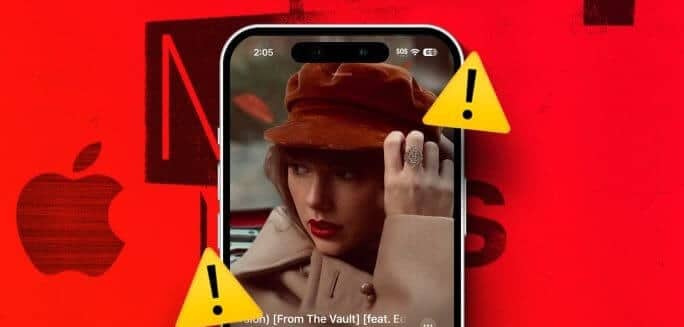
Apple Music'teki animasyonlu kapak resmi özelliğini kullanabilmeniz için cihazınızın iOS 17'ye güncellenmesi gerekir. iOS 16 veya daha düşük bir sürümü çalıştıran cihazlara sahip kullanıcılar yalnızca albüm resmi özelliğini kullanabilir.
Ancak aygıtınız güncellendiği halde Apple Music animasyonlu görünümü hâlâ çalışmıyorsa endişelenmeyin! Biz bu sorunu giderirken okumaya devam edin.
1. Şarkının/albümün animasyonlu bir kapağının olup olmadığını kontrol edin
Animasyonlu kapak resmi yakın zamanda eklenen bir resim olduğundan, şu anda Apple Music uygulamasında yayınlanmakta olan tüm müzikler, albümler veya single'lar için mevcut değildir. Bu nedenle, bu sorunu çözmeye başlamadan önce özelliğin seçilen parça/albüm için mevcut olup olmadığını kontrol edin.
Şuradan parçalar çalabilirsiniz: Taylor Swift'in Folkloru أو Beyoncé'nin Limonatası Tekrar kontrol etmek için. Ancak Apple Music animasyonlu kapak resmini hâlâ görüntülemiyorsa aşağıdaki düzeltmeye devam edin.
2. Apple MUSIC uygulamasını kapatmaya zorlayın ve yeniden başlatın
Uygulamayı zorla kapattığınızda uygulamanın tüm fonksiyonlarını kapatmış ve arka planda çalışmasını engellemiş olursunuz. Ardından, uygulamayı yeniden açtığınızda uygulamanın tüm işlevleri yeniden başlatılarak küçük aksaklıklar veya hatalar giderilir. Bu aynı zamanda iPhone'unuzdaki Apple Music sorunlarını gidermenize de yardımcı olabilir.
Bunu yapmak için şu adımları izleyin.
Adım 1: Ekranın altından yukarı kaydırın. Veya cihazınızda ana sayfa düğmesi varsa kilidi açmak için bu düğmeye iki kez basın Arka plan uygulamaları.
Adım 2: Burada Uygula'ya dokunup basılı tutun elma Müzik Ve yukarı sürükleyin.
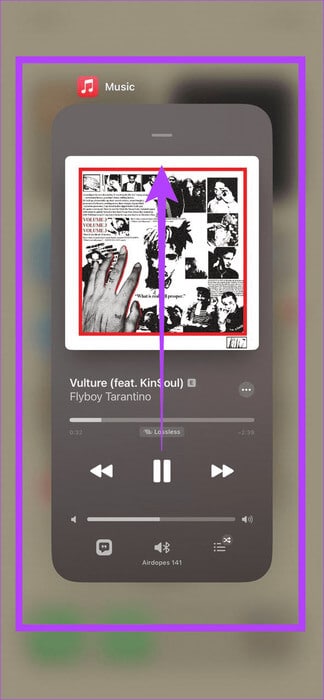
İşiniz bittiğinde uygulamayı yeniden açmak için Apple Music uygulaması simgesine tekrar dokunun. Ardından uyumlu herhangi bir şarkıyı açın ve animasyonlu kapak görselinin göründüğünden emin olun.
3. Apple Müzik ayarlarını kontrol edin
Animasyonlu kapak resmi özelliği Apple Music'te varsayılan olarak etkin olsa da dilerseniz devre dışı bırakabilirsiniz. Bu durumda Ayarlar menüsünü açabilir ve ilgili tüm Ayarların etkin olup olmadığını kontrol edebilirsiniz. İşte bunu nasıl yapacağınız.
Adım 1: aç Ayarlar Ve basın Müzik.
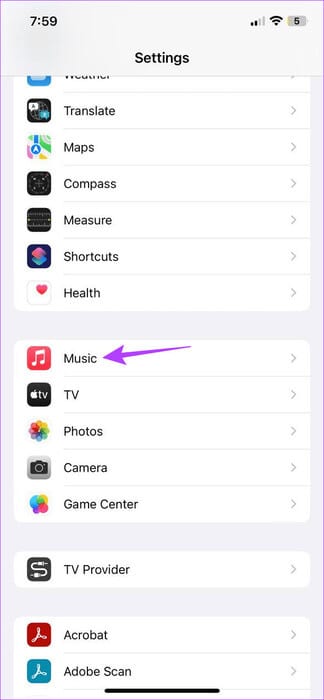
Adım 2: Aşağı kaydırın ve Sanatsal animasyon.
Aşama 3: Burada seçtiğinizden emin olun Oynatma seçeneği.
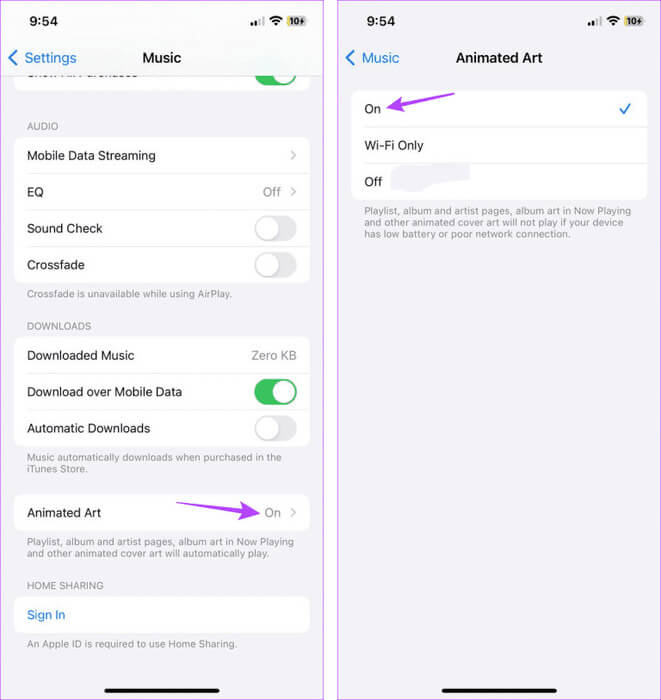
Bu, iPhone'unuzdaki Apple Music uygulamasında animasyonlu kapak resminin etkinleştirilmesini sağlayacaktır.
4. Düşük güç modunu devre dışı bırakın
Düşük Güç Modu, özellikle iPhone'unuzu şarj edemiyorsanız pil ömründen tasarruf sağlar. Ancak bu, uygulamadaki animasyonlu kapak resmi özelliği gibi belirli işlevlerin kısıtlanması pahasına gelir. Yani kapak animasyonunuz aniden çalışmayı durdurursa kontrol etmeye değer iPhone'unuzda Düşük Güç Modunu Etkinleştirin.
Bunu yapmak için şu adımları izleyin.
Adım 1: Bir uygulama açın Ayarlar Ve basın batarya.
Adım 2: Burada geçiş anahtarının kapalı olduğundan emin olun "Düşük Güç Modu".
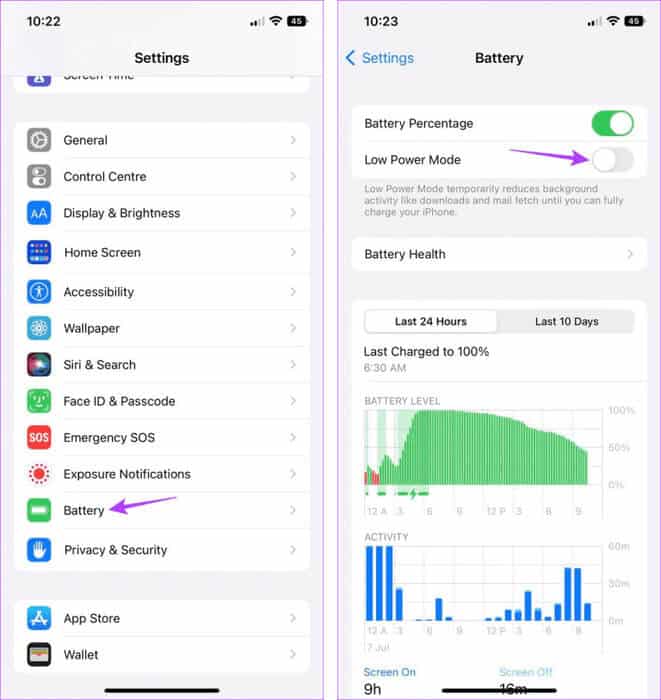
Şimdi Apple Music uygulamasını tekrar açın ve animasyonlu kapak resmini görüp göremediğinize bakın.
5. Hareket Azaltma'yı kapatın
Hareket Azaltma etkinleştirildiğinde uygulamaların efektler, animasyonlar, geçişler vb. kullanmasını engelleyerek kullanıcı deneyimini daha net ve kolay hale getirir. Ancak bu, dolaylı olarak animasyonlu kapağın Apple Music'te çalışmayı durdurmasına neden olabilir. Bu olduğunda, iPhone'unuzda Hareketi Azalt'ı devre dışı bırakabilirsiniz.
İşte böyle.
Adım 1: Bir uygulama açın Ayarlar İPhone'unuzda.
Adım 2: Aşağı kaydırın ve Erişilebilirlik.
Aşama 3: İşte, tıklayın hareket.
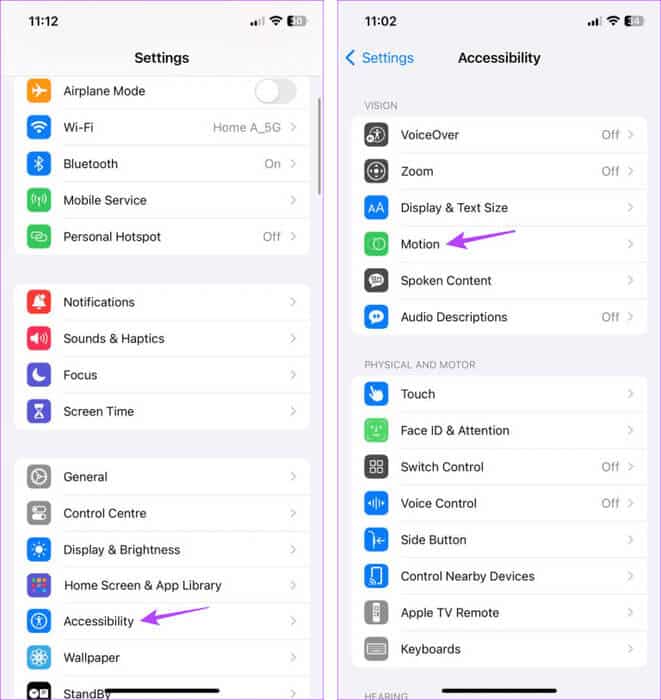
Adım 4: Kapat Hareket azaltma tuşu.
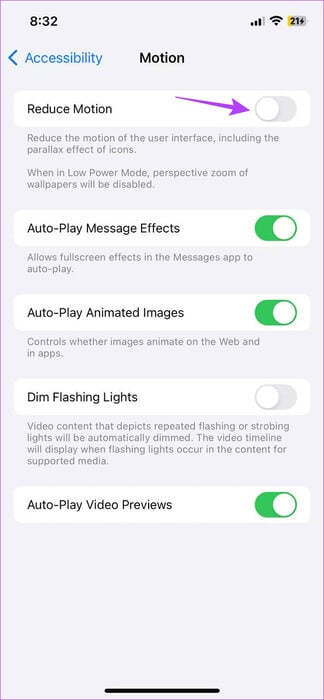
Bu, iPhone'unuzun Apple Music gibi uygulamalardaki hareket özelliklerini kasıtlı olarak kapatmamasını sağlayacaktır.
6. Arka planda uygulama yenilemeyi etkinleştirin
Arka Planda Uygulama Yenilemeyi etkinleştirmek, iPhone uygulamalarınızın en son bilgileri almak üzere arka planda güncel kalmasını sağlar. Bu, cihazınızda arka planda uygulama yenilemeyi kapatırsanız Apple Music'in animasyonlu kapak resmi özelliğinin düzgün çalışmasını engelleyebileceği anlamına gelir.
Bu durumda iPhone'unuzda Arka Planda Uygulama Yenilemeyi etkinleştirebilirsiniz. Bu, normalden daha fazla pil tüketimine neden olabilir. Hala ilerlemek istiyorsanız aşağıdaki adımları izleyin.
Adım 1: aç Ayarlar Ve basın Yıl.
Adım 2: İşte, tıklayın Uygulamaları güncelleme arka planda.
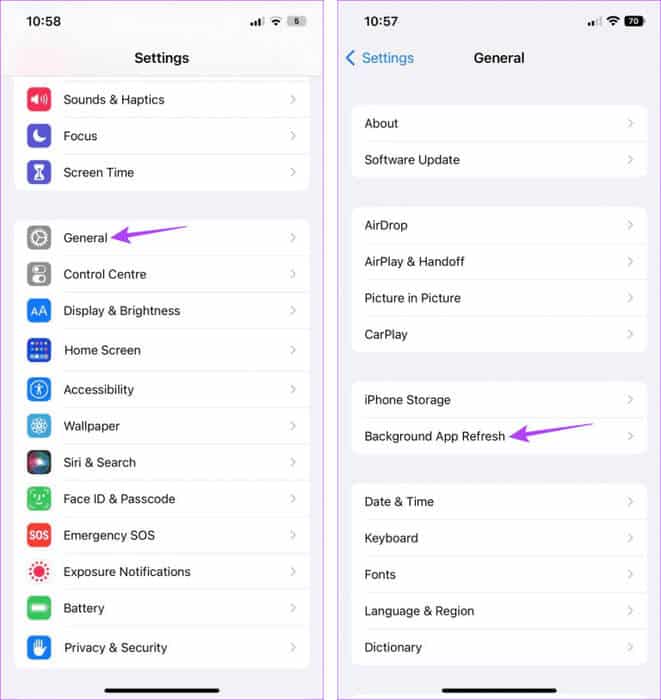
Aşama 3: Tekrar basın Uygulamaları güncelleme arka planda.
Adım 4: Burada seçin "Wi-Fi ve Mobil Veri".
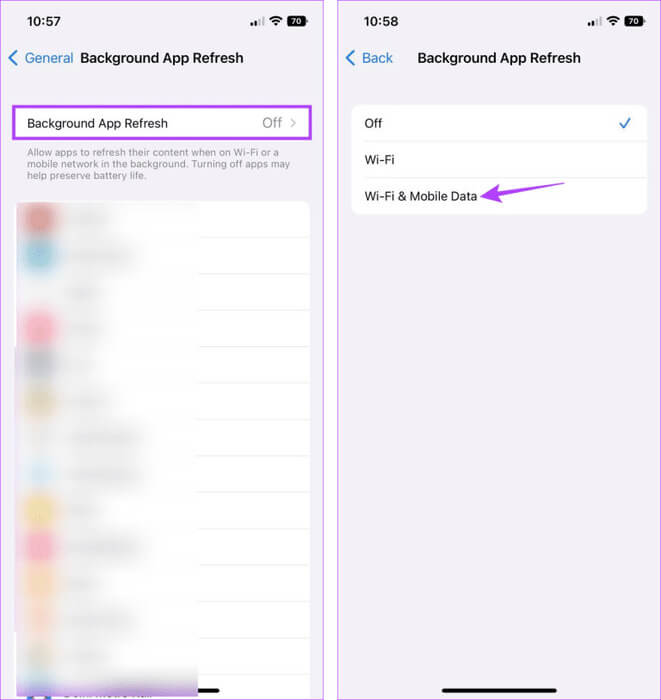
Bu şekilde Apple Music arka planda güncellemeye devam edecek ve en son bilgilere erişmenizi sağlayacaktır.
7. Cihazınızdaki kontrast ayarlarını devre dışı bırakın
iPhone'unuzda gezinme deneyiminizi iyileştirebilecek bazı kullanışlı erişilebilirlik özellikleri bulunur. Ancak bazı ayarlar parazite neden olabilir, ör. "kontrast arttırın", Apple Music'in düzgün çalışmamasına neden oluyor. Bu nedenle ayarı durdurabilirsiniz.
Ancak bu işlem tamamlandıktan sonra cihazınız artık uygulamanın ön plan ve arka plan renklerinin kontrastını artıramayacaktır. İşte bunu nasıl yapacağınız.
Adım 1: aç Ayarlar Ve basın Erişilebilirlik.
Adım 2: İşte, tıklayın "Ekran ve Metin Boyutu".
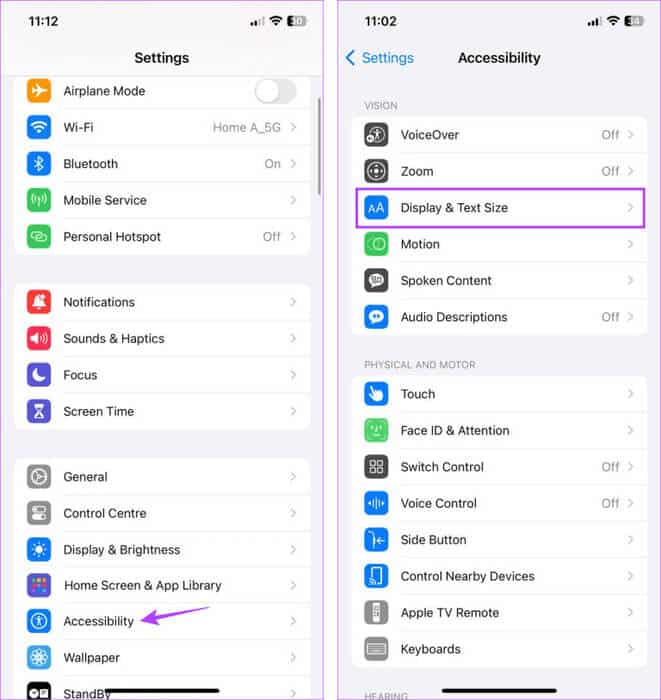
Aşama 3: Geçiş anahtarını kapatınKontrast arttırın.
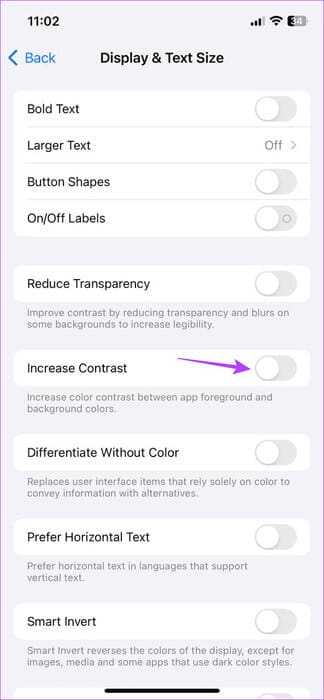
Bu, iPhone'unuzdaki kontrast seviyelerini normale döndürecektir.
8. iOS güncellemesini kontrol edin
Apple Music'in animasyonlu kapak resmi özelliği iOS 17'ye özel olduğundan cihazınızı buna göre güncellemelisiniz. Ancak iOS 17 yeni bir sürüm olduğu için bazı hatalar veya aksaklıklar Apple Music'in beklendiği gibi çalışmasına engel olabilir.
Bu durumda şunları yapabilirsiniz: iPhone'unuzun güncelleme gerektirip gerektirmediğini kontrol edin. Ardından güncellemeler yüklendikten sonra Apple Music'i açın ve tekrar kontrol edin.
9. APPLE MUSIC'İ KALDIRIN VE YENİDEN YÜKLEYİN
Apple Music'teki animasyonlu kapak resmi özelliğini kullanırken hâlâ sorun yaşıyorsanız Apple Music uygulamasını kaldırıp yeniden yükleyebilirsiniz. Bu, tüm uygulama ayarlarının silinmesine, yeni bir kopya yüklenmesine ve uygulama sorunlarının çoğunun çözülmesine yardımcı olacaktır. Bunu yapmak için aşağıdaki adımları izleyin.
Adım 1: Bir uygulamaya uzun basın Apple Müzik.
Adım 2: bir kere seçenekler görünürBasın Uygulamayı kaldırın.
Aşama 3: basın Uygulamayı sil Onaylamak için.
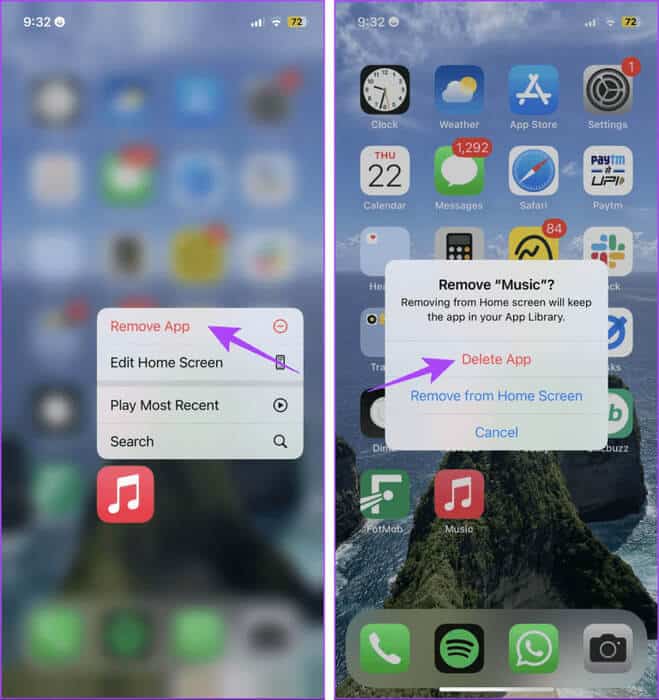
Adım 4: Bundan sonra şu adrese gidin: App Store Ve Apple Music uygulamasını tekrar indirin.
Uygulamayı açın, gerekiyorsa oturum açın ve Apple Music'teki animasyonlu kapak resmi özelliğini tekrar kullanmayı deneyin.
İOS 17'deki Apple Music sorunlarını düzeltme
Bu makalenin, Apple Music animasyonlu kapağının iPhone'da çalışmaması sorununu çözmenize yardımcı olacağını umuyoruz. Daha fazla iOS 17 özelliği arıyorsanız, şu adresteki kılavuzumuza göz atın: iOS 17'deki yeni Apple Music özellikleri.